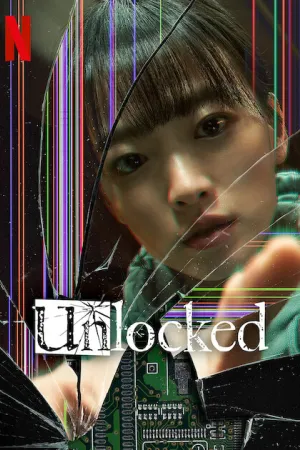Cara Download Foto di IG dengan Mudah dan Praktis, Pakai atau Tanpa Aplikasi Tambahan
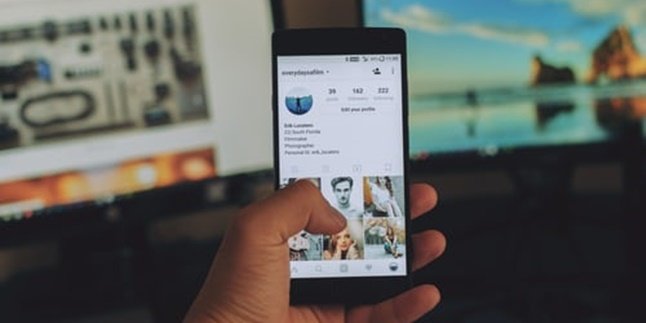
Ilustrasi (credit: unsplash)
Kapanlagi.com - Bermain instagram atau IG di waktu senggang pun kini sudah jadi hal yang sangat lumrah dilakukan. Tak saja untuk membuat postingan atau story, tapi juga sekadar melihat timeline. Terkadang saat sedang iseng mengecek timeline, kita menjumpai postingan foto yang menarik sampai ingin menyimpannya. Oleh sebab itu, cara download foto di IG jadi hal yang penting untuk diketahui.
Dengan men-download foto dan menyimpannya di galeri, kita jadi bisa melihatnya berulang kali sewaktu-waktu. Sayangnya, sampai saat ini instagram belum menyediakan fitur download foto bagi penggunanya. Sehingga untuk bisa men-download foto di IG, seseorang seringkali harus mencari caranya terlebih dahulu di internet.
Sebenarnya ada beberapa cara yang bisa dilakukan untuk download foto di instagram. Dirangkum dari berbagai sumber, berikut beberapa cara download foto di IG yang bisa dilakukan dengan maupun tanpa aplikasi tambahan.
Advertisement
1. Cara Download Foto di IG dengan Downloader for Instagram
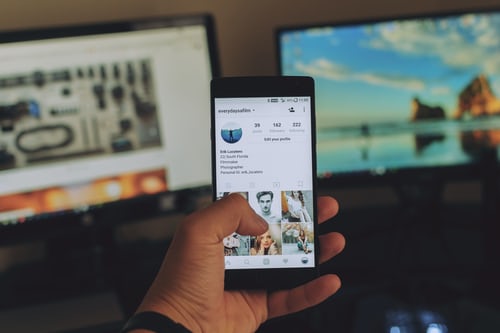
Cara download foto di IG bisa dilakukan secara mudah dengan bantuan aplikasi bernama Downloader for Instagram. Namun untuk melakukan cara ini, tentunya kalian terlebih dahulu harus men-download dan menginstal aplikasi ini terlebih dahulu. Jika sudah, kalian tinggal ikuti langkah-langkahnya berikut ini.
1) Download aplikasi dari Google Playstore, kemudian instal.
2) Sembari menunggu, buka aplikasi Instagram lalu cari postingan foto yang ingin diunduh.
3) Setelah ketemu, tekan tanda tiga titik di bagian kanan atas postingan, lalu pilih opsi salin tautan atau link.
4) Setelah menyalin link Kembali ke aplikasi Downloader for Instagram, lalu paste link pada kolom yang tersedia.
5) Berikutnya, tekan pada tombol Save Image di bagian bawahnya.
6) Selesai, foto dari Instagram berhasil disimpan.
(Setelah 8 tahun menikah, Raisa dan Hamish Daud resmi cerai.)
2. Cara Download Foto di IG dengan FastSave for Instagram
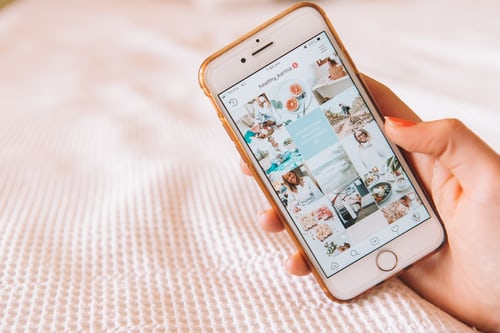
Cara download foto di IG juga bisa dilakukan dengan mudah melalui aplikasi FastSave for Instagram. Sesuai dengan namanya, aplikasi ini akan membantu kalian menyimpan atau men-download postingan foto di IG secara lebih cepat. Berikut cara menggunakan aplikasi FastSave for Instagram untuk men-download foto di IG.
1) Pertama, unduh dan instal aplikasi FastSave terlebih dahulu.
2) Jika sudah terunduh dan terinstal, buka aplikasi FastSave dan aktifkan.
3) Langkah selanjutnya, jalankan aplikasi Instagram.
4) Temukan foto yang ingin diunggah.
5) Salin tautan atau link dari postingan foto tersebut.
6) Kemudian, foto tersebut mulai diunduh secara otomatis.
3. Cara Download Foto di IG dengan Instant Saver
Aplikasi lainnya yang bisa kalian manfaatkan untuk men-download foto di IG adalah Instant Saver. Cara menggunakan aplikasi ini tak kalah simpel dan mudah jika dibandingkan kedua aplikasi yang disebutkan sebelumnya. Untuk lebih jelasnya, berikut langkah-langkah dalam menggunakan instant saver.
1) Pertama, download aplikasi Instant Saver melalui Play Store, kemudian instal.
2) Jika sudah, buka aplikasi Instagram lalu temukan foto yang ingin di-download.
3) Setelah ketemu, salin link atau URL postingan foto tersebut.
4) Berikutnya, buka aplikasi Instant Saver dan paste link foto Instagram yang sudah di-copy tadi.
5) Secara otomatis Instant Saver akan mengunduh foto tersebut dan menyimpannya pada galeri hp.
4. Cara Download Foto di IG dengan InstaSave
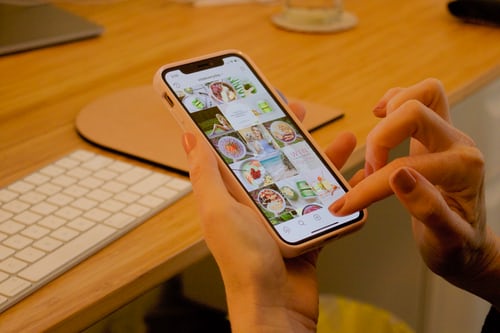
Instasave juga jadi aplikasi yang bisa kalian gunakan untuk cara download foto di IG. Aplikasi instasave mempunyai tampilan yang sederhana, sehingga terkesan mudah dan praktis untuk digunakan. Untuk lebih jelasnya, berikut cara download foto di IG dengan instasave.
1) Pertama, download aplikasi InstaSave melalui Play Store, kemudian instal.
2) Jika sudah, buka aplikasinya dan login menggunakan akun Instagram.
3) Selanjutnya, akan muncul halaman utama yang berisi foto-foto yang tampil di beranda pada akun Instagram.
4) Kalian bisa langsung pilih foto yang ingin di-download.
5) Jika sudah, secara otomatis dalam hitungan detik saja semua foto tersebut akan tersimpan di galeri ponsel.
5. Cara Download Foto di IG dengan QuickSave
Cara download foto di IG yang kelima bisa dilakukan dengan menggunakan aplikasi bernama quicksave. Pemakaian aplikasi ini juga tak kalah mudah dan praktis dibandingkan aplikasi-aplikasi yang telah disebutkan sebelumnya. Adapun cara menggunakan quicksave untuk download foto di IG adalah sebagai berikut.
1) Download aplikasi InstaSave melalui Play Store, kemudian instal.
2) Setelah aplikasi terinstal, buka aplikasi QuickSave, kemudian geser toggle untuk mengaktifkan aplikasi.
3) Buka aplikasi Instagram lalu cari foto yang ingin di-download.
4) Salin link foto tersebut maka foto akan tersimpan secara otomatis.
6. Cara Download Foto di IG via Situs Savefrom.net
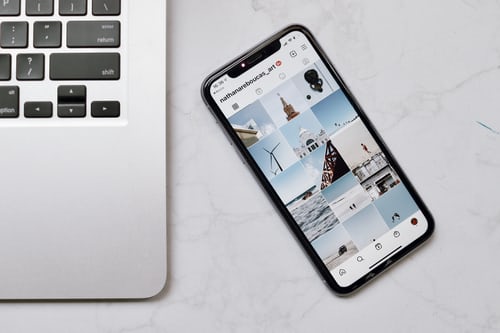
Jika tak ingin ribet men-download dan menginstal aplikasi tambahan, kalian juga bisa download foto di IG dengan mengakses beberapa situs. Salah satunya yaitu situs Savefrom.net. Berikut langkah-langkah cara download foto di IG via Savefrom.net.
1) Buka instagram melalui browser, lalu cari postingan foto yang ingin di-download.
2) Setelah ketemu, copy link atau tautan postingan tersebut.
3) Kemudian, kunjungi situs Savefrom.net
4) Paste link postingan yang telah di-copy sebelumnya, ke kolom yang disediakan.
5) Kemudian, klik tombol Download.
6) Terakhir, klik tombol Download Image.
7. Cara Download Photo di Instagram via Situs DownloadGram.com
Cara lain download foto di instagram bisa dilakukan dengan mengakses situs downloadgram.com. Cara ini terbilang mudah dan praktis karena bisa dilakukan dalam beberapa langkah saja. Berikut langkah-langkahnya yang bisa kalian coba praktikkan.
1) Buka instagram melalui browser, lalu cari postingan foto yang ingin di-download.
2) Setelah ketemu, copy link atau tautan postingan tersebut.
3) Kemudian, kunjungi situs downloadgram.com.
4) Paste link postingan yang telah di-copy sebelumnya, ke kolom yang disediakan.
5) Selanjutnya, klik tombol Download.
6) Terakhir, klik tombol Download Image.
8. Cara Download Foto di IG via Situs InstaDownloader.co
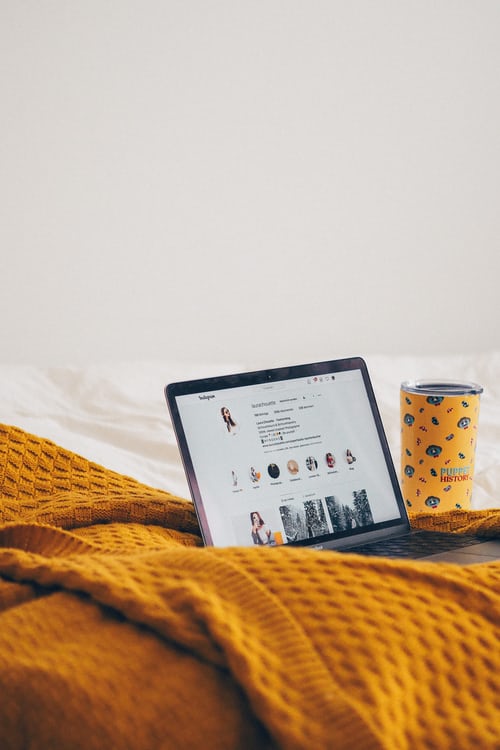
Selain dua situs di atas, kalian juga bisa memanfaatkan situs InstaDownloader.co. Cara menggunakan situs ini juga terbilang mudah dan praktis. Kalian hanya perlu menyalin link foto yang akan didownload di kolom yang tersedia di situs tersebut. Untuk lebih jelasnya, kalian bisa simak langkah-langkahnya berikut ini.
1) Buka instagram, temukan foto yang akan di-download, kemudian copy link.
2) Kunjungi situs web InstaDownloader.co, lalu masukkan link foto yang sudah di-copy ke kolom tersedia.
3) Selanjutnya akan muncul pratinjau dari foto yang akan di-download.
4) Terakhir, kalian cukup klik tombol Download di bagian bawah.
9. Cara Download Foto di IG via Situs Dinsta.com
Situs rujukan lain untuk download foto dari instagram adalah dinsta.com. Situs ini mempunyai tampilan yang sederhana, sehingga terkesan mudah dan praktis diakses. Adapun cara download foto di instagram melalui dinsta.com adalah sebagai berikut.
1) Pertama, cari foto yang akan di-download dari instagram.
2) Setelah ketemu, kalian bisa copy link postingan foto tersebut.
3) Kunjungi dinsta.com, lalu masukkan link ke kolom yang tersedia.
4) Berikutnya, klik tombol Go.
5) Setelah itu, akan muncul pratinjau foto.
6) Terakhir, tekan tombol Download.
10. Cara Download Foto di IG via Situs InstaView.me
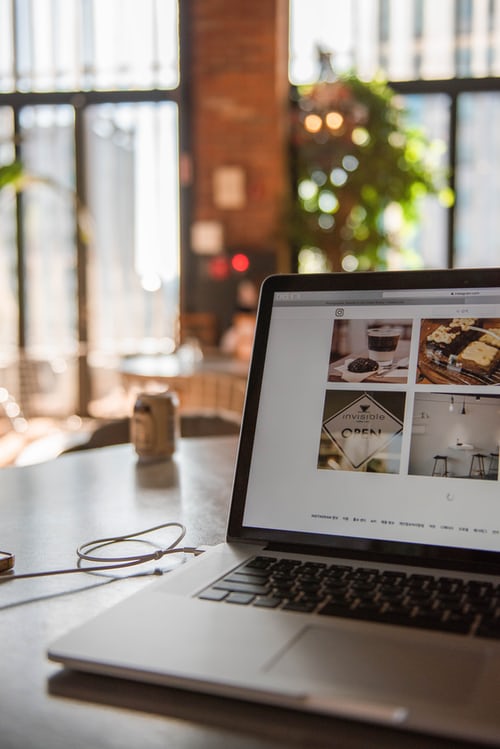
Kalian juga bisa download foto di instagram dengan mengakses situs instaview.me. Jika dibandingkan dengan situs-situs sebelumnya, instaview.com juga tak kalah mudah dan praktis dalam hal penggunaannya. Langsung saja, simak langkah-langkah men-download foto lewat situs instaview berikut ini.
1) Buka instagram, lalu temukan postingan foto yang akan kalian download.
2) Jika sudah, silakan copy link foto instagram tersebut.
3) Kunjungi situs web InstaView.me
4) Masukkan link foto yang telah di-copy ke kolom yang tersedia.
5) Klik tombol Download Now.
6) Scrol ke bawah hingga muncul pratinjau foto yang akan di-download.
7) Terakhir, klik tombol Download Now di bagian bawah.
Itulah di antaranya 10 cara download foto di IG yang bisa dilakukan dengan maupun tanpa aplikasi tambahan. Semoga bermanfaat dan selamat mencoba!
Baca artikel lainnya:
Cara Mengetahui Nama Kontak Kita di HP Orang Lain dengan Getcontact, Ketahui Pula Aplikasi Lainnya
7 Cara Dapat Pulsa Gratis Telkomsel dan Provider Lain Secara Gampang
Arti Khusnul Khotimah, Ketahui Pula Tanda dan Cara Meraihnya
Arti Capjikia, Permainan Judi Kartu dan Rumus Menghitungnya
Arti What dalam Bahasa Inggris dan Maknanya dalam Penggunaan Bahasa Slang
(Di usia pernikahan 29 tahun, Atalia Praratya gugat cerai Ridwan Kamil.)
Berita Foto
(kpl/gen/psp)
Advertisement
-
Teen - Lifestyle Gadget Smartwatch Kece Buat Gen Z yang Stylish, Fungsional, dan Nggak Bikin Kantong Kaget